CAD怎么用动态输入绘图辅助功能?
溜溜自学 室内设计 2022-04-18 浏览:541
大家好,我是小溜,在CAD中画图的时候,我们经常会需要使用各种各样的功能,这样可以更好的帮助我们画图,那么CAD怎么用动态输入绘图辅助功能?今天小溜就来告诉大家使用教程,以及这个功能的作用。
想要更深入的了解“CAD”可以点击免费试听溜溜自学网课程>>
工具/软件
电脑型号:联想(Lenovo)天逸510S;系统版本:Windows7;软件版本:CAD2014
方法/步骤
第1步
启动AutoCAD 2014辅助设计软件,如图所示。按照设计数据创建图形文件,本例要求启用动态输入绘图辅助功能。
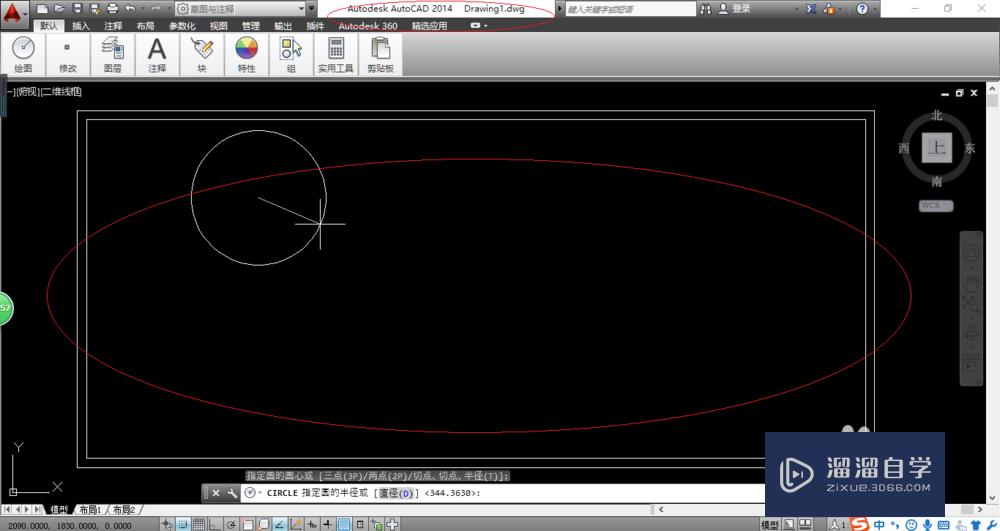
第2步
如图所示,点击自定义快速访问工具栏向下箭头。弹出下拉列表选项,选择"显示菜单栏"项。
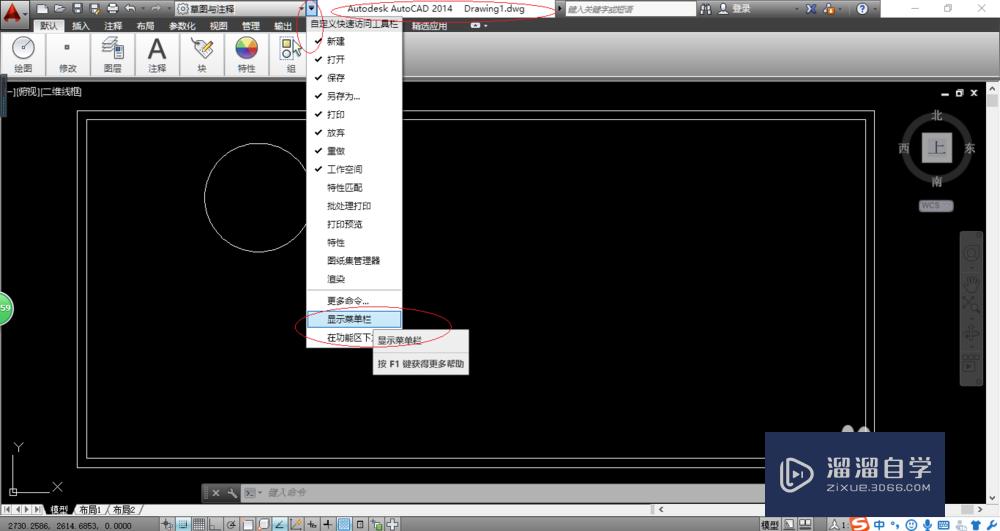
第3步
唤出"系统菜单栏"区,如图所示。点击"工具"图标,下步将进行启用动态输入绘图辅助功能的操作。
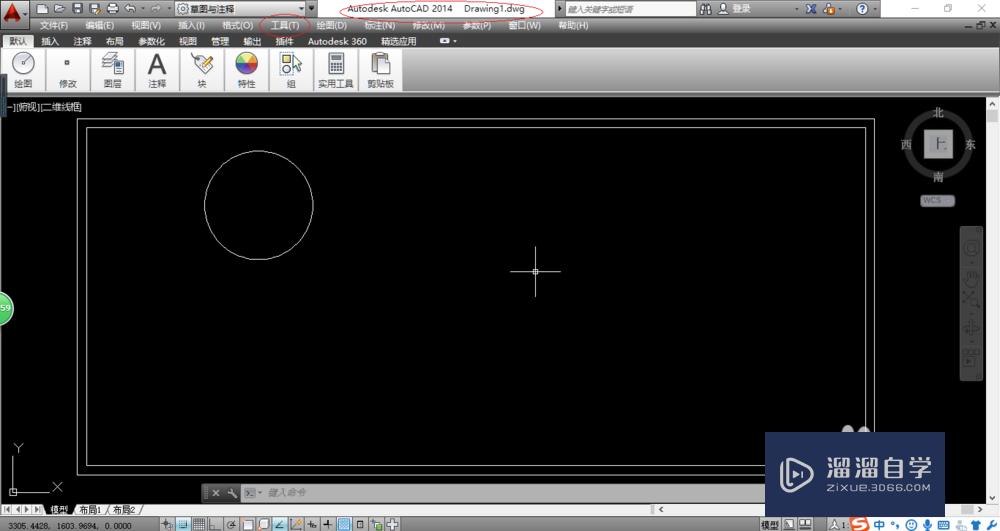
第4步
如图所示,弹出"工具"菜单选项。选择"绘图设置..."项,用于打开"草图设置"对话框。
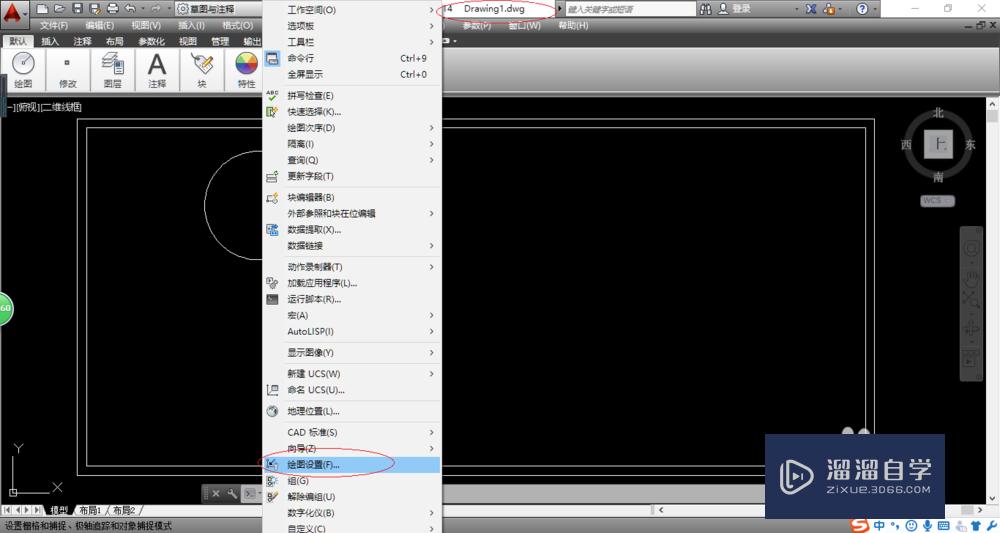
第5步
弹出"草图设置"对话框,如图所示。勾选"动态输入→启用指针输入、标注输入和动态提示"复选框,设置完成点击"确定"按钮。
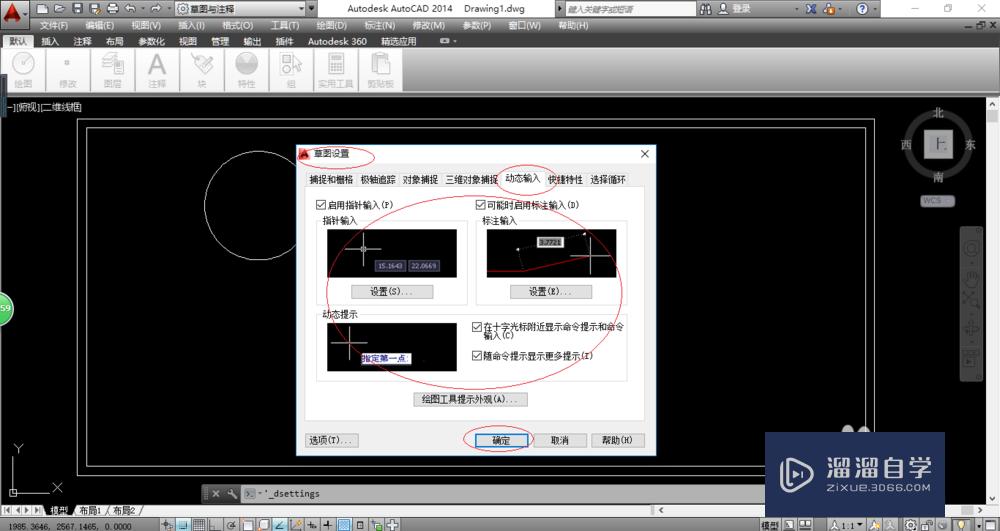
第6步
如图所示,完成启用动态输入绘图辅助功能的操作。本例到此结束,希望对大家能有所帮助。
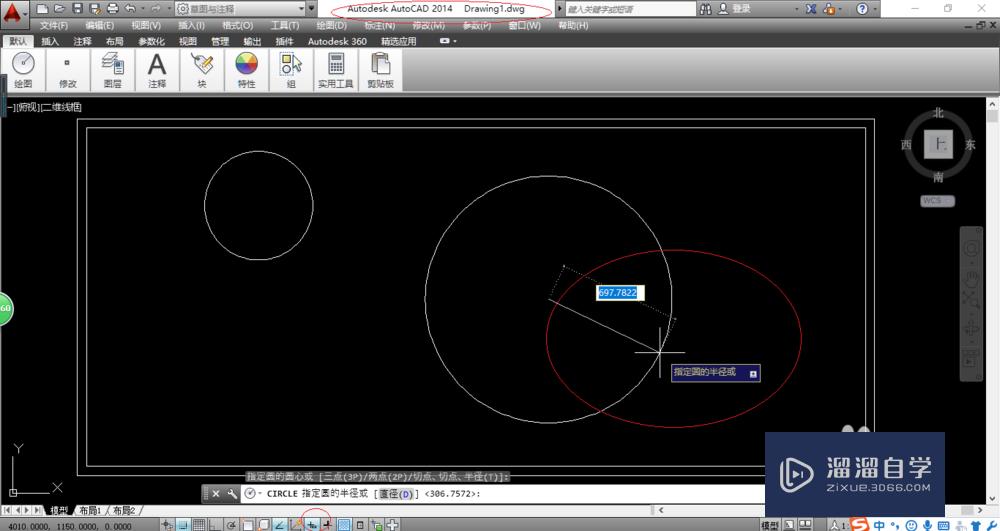
温馨提示
好了,以上就是“CAD怎么用动态输入绘图辅助功能?”这篇文章全部内容了,小编已经全部分享给大家了,还不会的小伙伴们多看几次哦!最后,希望小编今天分享的文章能帮助到各位小伙伴,喜欢的朋友记得点赞或者转发哦!
相关文章
距结束 06 天 07 : 31 : 32
距结束 01 天 19 : 31 : 32
首页








